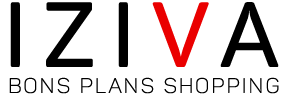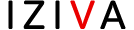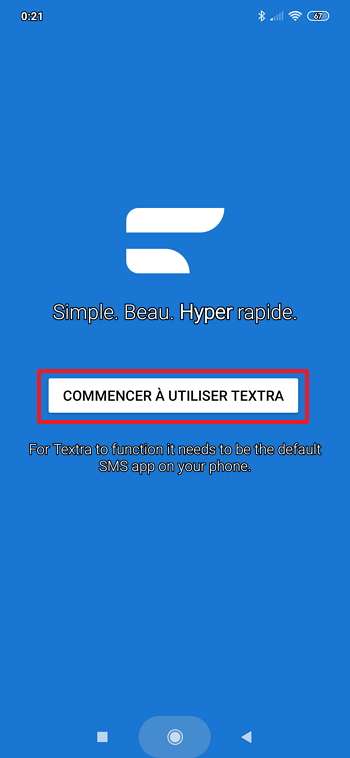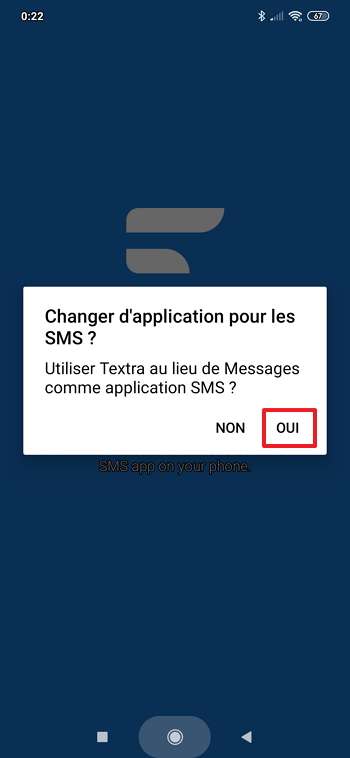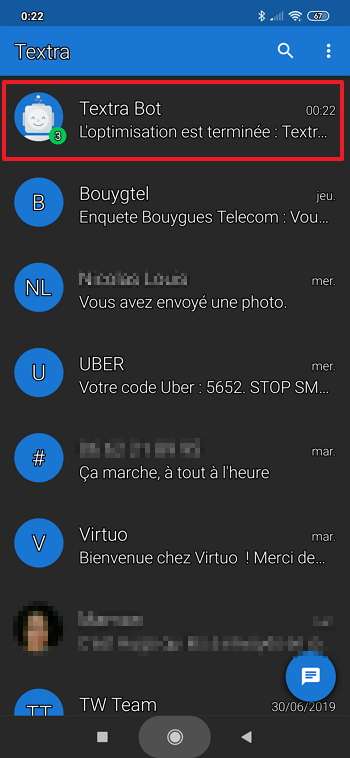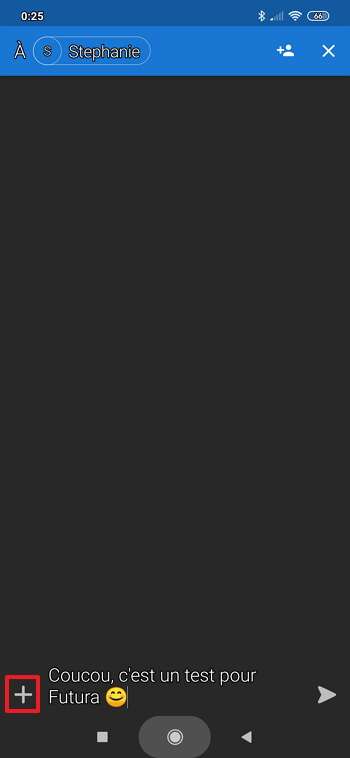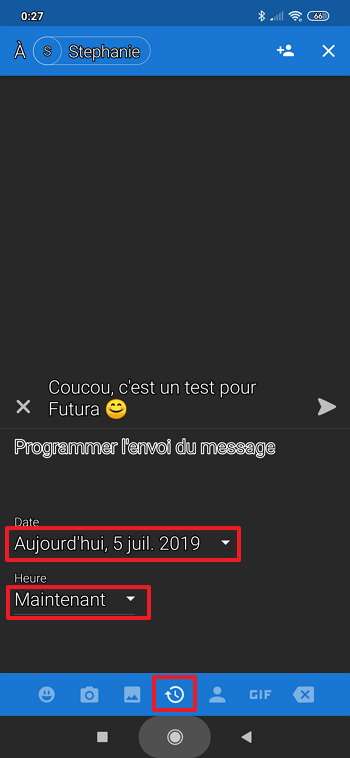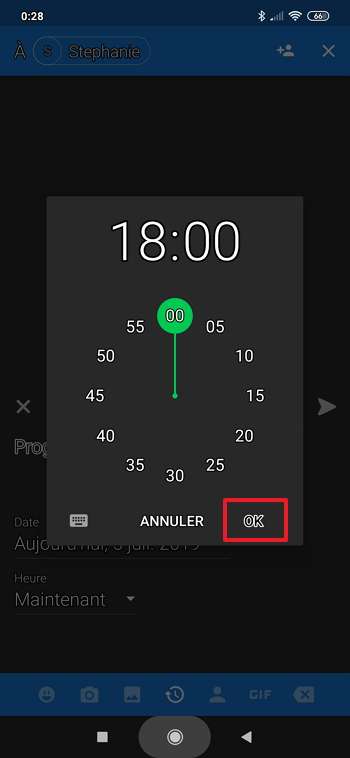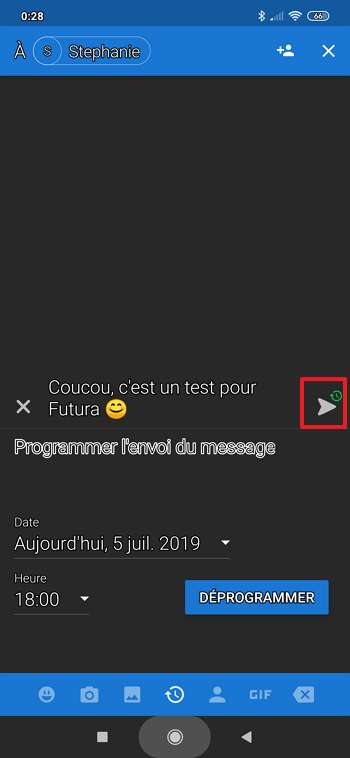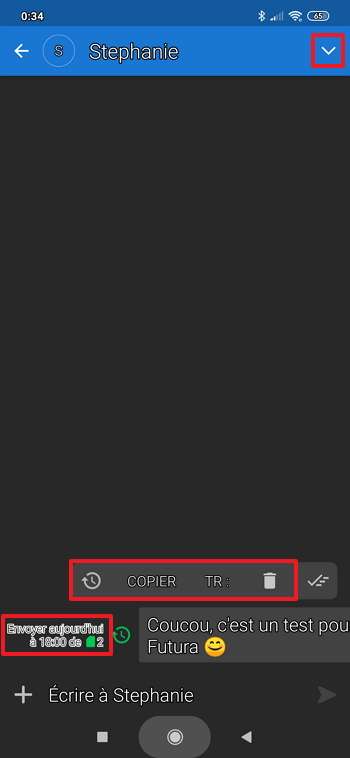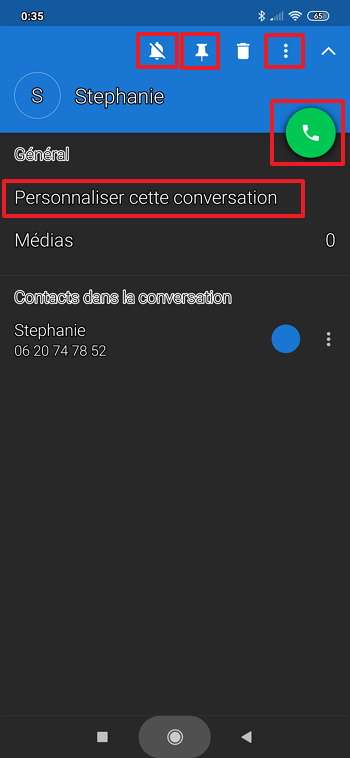Textra est une alternative à votre application de messagerie Android par défaut qui offre la possibilité de programmer l'envoi de SMS à un moment déterminé. Futura vous explique aujourd'hui comment y parvenir.
Textra est une application se présentant comme une véritable alternative à la messagerie SMS installée par défaut sur votre smartphone Android. Compatible avec le double SIM pour les appareils disposant des versions Android 5.1 et ultérieures, elle intègre un grand nombre de fonctionnalités permettant de personnaliser à l'envi votre gestion des SMS : thèmes, couleurs, mode sombre, messagerie de groupe, signature, emojis, etc.
Mais une fonction a particulièrement retenu notre attention, car elle est très souvent absente chez les concurrents de Textra : la possibilité de programmer l'envoi d'un SMS. Cette option peut être pratique si vous souhaitez envoyer un message en plein milieu de la nuit tout en étant sûr de ne pas déranger votre interlocuteur : paramétrez l'envoi pour qu'il se fasse dans la matinée. De la même manière, si vous savez que la personne à qui vous voulez envoyer un SMS est occupée, qu'elle a tendance à être tête en l'air et à oublier de répondre, définissez une heure d'envoi à laquelle vous êtes sûr qu'elle est disponible.
Programmer l’envoi d’un SMS avec Textra
Si vous n'avez pas installé Textra sur votre smartphone, vous pouvez suivre le lien de téléchargement ci-dessous :
VOIR AUSSI :Télécharger Textra
Lancez l'application. Arrivé sur la page d'accueil, appuyez simplement sur « Commencer à utiliser Textra ».
Textra vous demande alors d'être défini comme application SMS par défaut. Vous pouvez appuyer sur « Oui » sachant qu'il suffira de relancer l'application SMS dont vous vous serviez jusque-là pour la remettre comme application par défaut, dans le cas où Textra ne vous plairait pas.
La liste de vos SMS apparaît instantanément. Tout en haut de la liste, vous pouvez voir que Textra Bot vous a laissé trois messages, vous pouvez aller les consulter si vous le souhaitez.
Si vous allez voir les messages de Textra Bot, vous avez la possibilité d'écrire « astuce » et de valider afin que Textra vous dévoile quelques petites subtilités de l'application. Vous pouvez répéter l'opération pour faire le tour des astuces à connaître.
Revenez ensuite à la liste de vos SMS et appuyez sur l'icône « bulle » dans le coin inférieur droit de l'écran. Choisissez la ou les destinataires du SMS, de la même manière qu'avec une application SMS classique. Rédigez le message, puis appuyez sur le symbole « + » situé à la gauche de ce dernier.
La barre de menu des options s'affiche en bas de l'écran. Vous avez alors la possibilité d'ajouter un emoji, de prendre une photo pour la joindre au SMS, d'ajouter une image de votre galerie, de partager un contact et d'insérer un GIF. L'accès à la programmation d'envoi de SMS se fait grâce à l'icône « horloge ». Appuyez sur les menus déroulants pour choisir la date et l'heure de l'envoi.
La définition de l'heure et de la date se fait de la même façon que pour régler une alarme classique.
Comme vous pouvez le constater, une petite icône verte apparaît juste au-dessus de la flèche pour envoyer le SMS, confirmant ainsi que la programmation a bien été effectuée. Appuyez sur la flèche pour finaliser l'opération.
Une fois que la programmation est effective, vous pouvez cliquer sur le SMS. À gauche, vous pouvez voir à quel moment il va être envoyé. Au-dessus du SMS, appuyez sur l'icône « horloge » pour modifier la date et l'heure de l'envoi. Vous avez également la possibilité de copier le message dans le presse-papiers, de le transférer à d'autres contacts ou de le supprimer.
Remarque : si vous appuyez sur le menu déroulant situé dans le coin supérieur droit de l'écran, vous avez alors accès à tous les éléments de personnalisation de la discussion, c'est-à-dire la possibilité d'activer le mode silencieux pour les SMS envoyés par cette personne, d'épingler la conversation en haut de la liste des SMS, d'ajouter l'interlocuteur à la liste noire, de l'appeler directement ou d'accéder aux paramètres de personnalisation avancés (accusés de réception, sauvegarde automatique des photos dans la galerie, etc.).
Source : Comment programmer l’envoi d’un SMS avec Textra ?
Les prix mentionnés dans cet article le sont à titre indicatif et sont susceptibles d’évoluer. Certains liens de cet article sont des liens d'affiliation, susceptibles d'utiliser des cookies afin de permettre à Iziva.com de percevoir une commission en cas d'achat sur le site partenaire.
Articles en Relation

Tablette Liseuse TCL NXTPAPER 14.3'' 256GO - Clavier + stylet : L'expérience de ...
Electro Dépôt Tablette Liseuse TCL NXTPAPER 14.3'' 256GO - Clavier + stylet
Tablette Liseuse TCL NXTPAPER 14.3'' 256GO - Clavier...

HP Pavilion All-in-One 32-b1004nf: Un Ordinateur Tout-en-Un Puissant et Élégant
Boutique HP - HP Pavilion All-in-One 32-b1004nf 80.01 cm
HP Pavilion All-in-One 32-b1004nf 80.01 cm pas cher prix Pc Tout-en-Un HP 1 5...

Ecran PC Gamer incurvé SAMSUNG Odyssey G55C 27CG554 27'' pas cher : Immersion To...
Electro Dépôt Ecran PC Gamer incurvé SAMSUNG Odyssey G55C 27CG554 27''
Ecran PC Gamer incurvé SAMSUNG Odyssey G55C 27CG554 27'' pas cher p...

HP OmniStudio X All-in-One 32-c1005nf Desktop PC pas cher : Réduction de -400€
Boutique HP - HP OmniStudio X All-in-One 32-c1005nf Desktop PC
HP OmniStudio X All-in-One 32-c1005nf Desktop PC pas cher réduction de -4...

FRENCH DAYS TV QNED LG 55QNED87T 139 cm Smart TV 4K UHD pas cher chez FNAC : Réd...
FRENCH DAYS FNAC TV QNED LG 55QNED87T 139 cm Smart TV 4K UHD4
TV QNED LG 55QNED87T 139 cm Smart TV 4K UHD4 pas cher réduction de -14% p...

TV Neo QLED Samsung TQ55QN86D 140 cm 4K Smart TV pas cher, Réduction de -500€
FNAC TV Neo QLED Samsung TQ55QN86D 140 cm 4K Smart TV
TV Neo QLED Samsung TQ55QN86D 140 cm 4K Smart TV pas cher réduction de -500€ prix ...